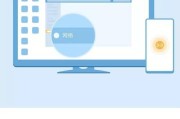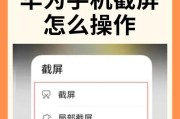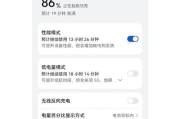随着科技的飞速发展,智能家居和设备互联成为现代生活的新趋势。当我们想要通过华为手机控制iPad时,可能发现这一过程并不是那么直接。不过,只要按照本文的详细步骤操作,您将能够轻松实现这一功能。
理解设备互联的基础
在开始介绍具体操作之前,我们需要了解为什么华为手机不能直接控制iPad。实际上,Apple的iOS系统并不支持直接通过华为手机进行控制,因为两者属于不同的生态系统。然而,我们可以通过一些替代方法,例如使用第三方应用程序来实现这一目的。
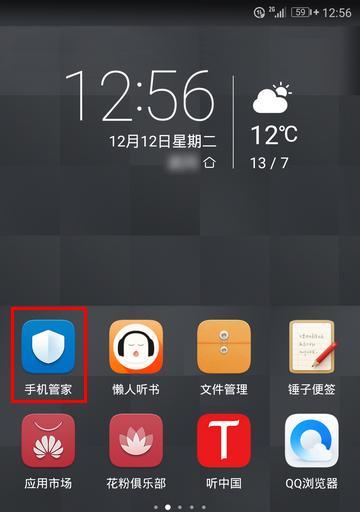
一、准备工作
1.1确保设备连接性
在开始之前,请确保您的华为手机和iPad都连接到了互联网,并且安装了必要的第三方应用。
1.2选择合适的第三方应用
您可以在华为手机和iPad上分别下载一个远程控制软件,如TeamViewer或AnyDesk等。这些应用可以帮助您实现跨平台的远程控制。
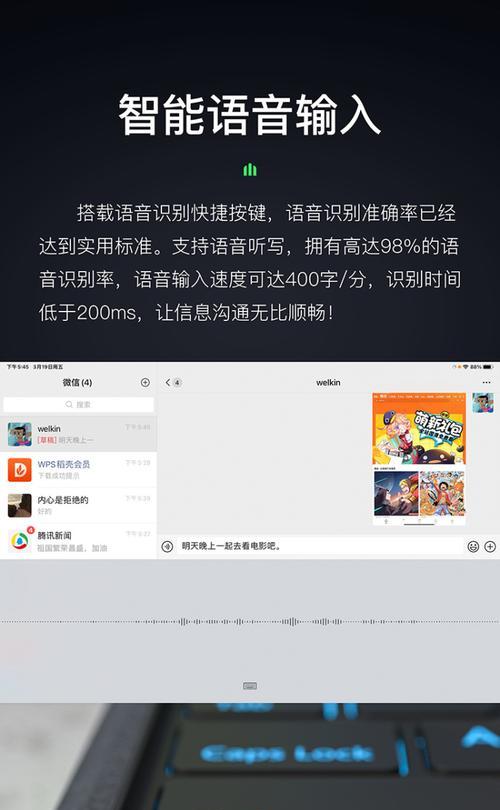
二、操作步骤
2.1在华为手机上安装远程控制应用
打开华为手机的AppGallery(华为应用市场)。
搜索您选择的远程控制应用,比如TeamViewer。
点击安装并遵循应用内的引导完成安装。
2.2在iPad上安装远程控制应用
打开iPad的AppStore。
同样搜索对应的远程控制应用,并进行安装。
2.3在iPad上进行远程控制设置
打开刚安装的远程控制应用。
按照应用指引完成初次设置,通常需要同意隐私协议,设置访问密码等。
2.4在华为手机上连接iPad进行远程控制
打开手机上的远程控制应用。
输入iPad上的设备识别码或扫描二维码进行连接。
输入iPad上设置的访问密码。
连接成功后,您就可以在华为手机上看到iPad的屏幕,并进行远程操作了。
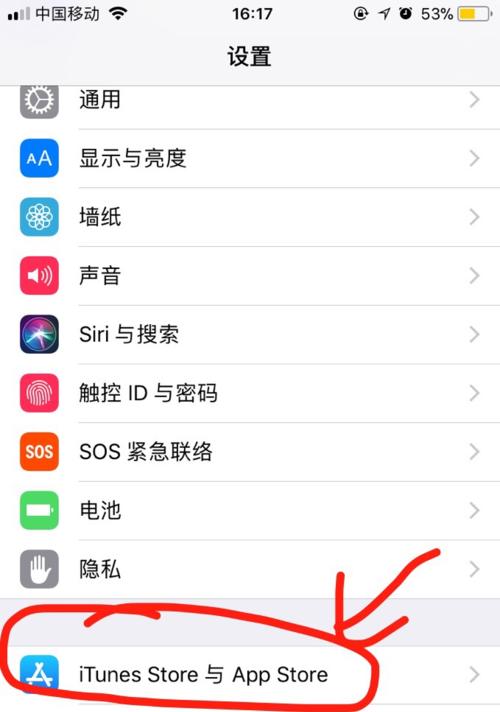
三、常见问题及解决方案
3.1网络连接问题
确保两台设备都连接到稳定的网络环境。
如果连接不稳定,尝试关闭一些占用网络资源的程序。
3.2应用权限问题
确保远程控制应用在两台设备上都获得必要的权限,如屏幕共享、控制等。
3.3设备兼容性问题
使用最新版本的远程控制应用,以确保最佳的兼容性和体验。
四、实用技巧
4.1定期更新应用
保持远程控制应用的更新,以获得最新的功能和安全补丁。
4.2设置快捷指令
在华为手机上设置快捷指令,可以更快速地启动远程控制应用并连接iPad。
五、结语
通过以上步骤,您可以实现华为手机对iPad的远程控制。尽管这一过程需要借助第三方应用程序,但操作起来并不复杂。使用远程控制应用,不仅能够帮助您管理其他设备,还能在紧急情况下提供帮助。希望本文的介绍能够帮助您轻松掌握这一技能。
如需进一步的帮助或有任何疑问,欢迎您在评论区留言,我们将在第一时间为您解答。
标签: #华为手机